Mikrotik routerOS adalah sistem operasi dan perangkat lunak yang dapat digunakan untuk menjadikan komputer biasa menjadi router network yang handal,mencakup berbagai fitur yang dibuat untuk ip network dan jaringan wireless.
Fitur-fitur tersebut diantaranya : Firewall & Nat, Routing, Hotspot, Point to Point Tunneling Protocol, DNS server, DHCP server, Hotspot, dan masih banyak lagi fitur lainnya.
Mikrotik dapat digunakan dalam 2 tipe, yaitu dalam bentuk perangkat keras dan perangkat lunak. Dalam bentuk perangkat keras, Mikrotik biasanya sudah diinstalasi pada suatu board tertentu, sedangkan dalam bentuk perangkat lunak, Mikrotik merupakan satu distro Linux yang memang dikhususkan untuk fungsi router.
Berikut adalah langkah - langkah dalam instalasi beserta konfigurasinya.
1. Pertama, buatlah paket virtualbox untuk mikrotiknya terlebih dahulu. Lalu, masuk menu pengaturan virtualboxnya.
2. Untuk adapter pertama, gunakan Host-only Adapter. Untuk Adapter kedua, gunakan Bridged Adapter seperti pengaturan dibawah ini. Lalu tekan ok.
Jangan lupa juga untuk mengubah Promiscuous Modenya dari "Deny" ke "Allow All".
3. Masuk ke virtual box yang sudah dibuat tadi dan jalankan iso mikrotiknya, lalu tunggu beberapa saat.
4. lalu kita akan masuk ke halaman instalasi paket - paket pada mikrotik. Kita langsung saja ketik "a" untuk memilih semua paketnya, lalu ketik "i" untuk menginstall paket - paket yang dipilih.
5. Setelah mengetikkan "y", sistem mikrotik akan memulai instalasi system beserta paket - paket yang dipilih dengan sendirinya.
6. Tunggulah beberapa saat sampai proses instalasinya selesai
7. Setelah proses instalasi selesai, tekan enter untuk me-reboot system mikrotik
8. Setelah di reboot, jangan lupa untuk unmount iso mikrotik.
9. Setelah proses reboot selesai, maka kita akan langsung masuk ke halaman utama mikrotk. Tekan enter untuk memulai proses konfigurasi
10. Sebelum masuk ke proses konfigurasi ip, kita aktifkan terlebih dahulu paket - paket yang sudah dipilih tadi
11. Lalu, masuk ke mode interface untuk mengaktifkan 2 interface yang telah di setting sebelumnya
12. Kita masuk ke konfigurasi ip address interface. ether1 dan ether2 adalah nama dari tiap - tiap interface yang telah terpasang. Ketikkan print pada halamn ip address untuk memastikan apakah tiap - tiap konfigurasi interface sudah ter-setting atau belum.
13. Setelah itu, kita setting ip route, dns, dan juga firewallnya seperti dibawah ini
14. Lakukanlah ping pada kedua interface yang telah di konfigurasi tadi
15. Setelah ping di mikrotik telah berhasil, kita coba mengkoneksikan client ke mikrotik OS. Pertama - tama masuk ke client dan konfigurasi ip beserta default gatewaynya seperti yang sudah disetting pada mikrotik sebelumnya.
Digunakan IP 192.168.2.x karena IP tersebut berpengaturan "Host-only adapter" pada interfacenya. Dengan fungsi menghubungkan antara windows dengan virtualbox.
16. Untuk memastikkan apakah client dengan mikrotik sudah terkoneksi, lakukanlah ping terhadap ethernet yang berada pada virtuabox.
Sumber : http://fiveonichibi.blogspot.co.id/2010/12/pengertian-dan-penjelasan-tentang.html















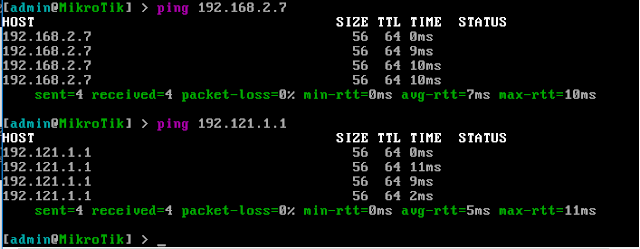


Tidak ada komentar:
Posting Komentar